- Зохиолч Abigail Brown [email protected].
- Public 2024-01-02 07:51.
- Хамгийн сүүлд өөрчлөгдсөн 2025-01-24 12:18.
Юу мэдэх вэ
- Эхлээд Chromecast, Google Home төхөөрөмж болон мобайл төхөөрөмжөө нэг Wi-Fi сүлжээнд холбогдсон эсэхийг шалгана уу.
- Google Home програмын Цэс > Бусад тохиргоо > ТВ болон чанга яригч-г товшино уу., дараа нь нэмэх (+) дээр товшоод Chromecast-аа сонгоно уу.
- Chromecast-ыг тохируулсны дараа та дуут командыг ашиглан ТВ-ээ түр зогсоох, үргэлжлүүлэх, дууны түвшнийг хянах боломжтой.
Энэ нийтлэлд Chromecast-ыг Google Home-д хэрхэн нэмэх талаар тайлбарласан болно. Танд хэрэгтэй бүх зүйл бол таны телевизор дээрх боломжтой HDMI портод холбогдсон Google Chromecast болон Chromecast-тай холбогдохын тулд Google Home програм (iOS эсвэл Android дээр) байхад л хангалттай.
Chromecast-ыг Google Нүүр рүү холбоно уу
Эхлэхээсээ өмнө та Chromecast-аа телевиз болон Wi-Fi сүлжээтэйгээ ажиллахаар тохируулсан эсэхийг шалгах хэрэгтэй. Та мөн Google Home төхөөрөмжөө нэг сүлжээнд суулгасан эсэхээ шалгаарай.
Эхлээд Android утас эсвэл iPhone-оо Google Home болон Chromecast-тай ижил Wi-Fi сүлжээнд холбоно уу. Дараа нь төхөөрөмж дээрээ Google Home програмыг ажиллуулна уу.
Аппын үндсэн дэлгэцийн зүүн дээд буланд байгаа цэс дүрс дээр товшино уу. Та Google Home ухаалаг чанга яригч дээрээ тохируулсан Google бүртгэлээ ашиглаж байгаа эсэхээ шалгаарай. Та дансны нэрний баруун талд байгаа доошоо харсан гурвалжин руу товшиж бүртгэлээ сэлгэх боломжтой.
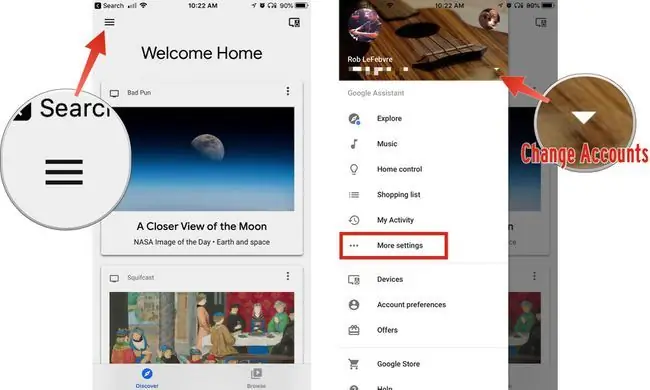
Дараа нь Дэлгэрэнгүй тохиргоо, дараа нь ТВ болон чанга яригч Та одоо холбогдсон бүх төхөөрөмжүүдийнхээ жагсаалтыг харах болно. Шинэ (эсвэл анхныхаа) нэмэхийн тулд дэлгэцийн баруун доод буланд байгаа Plus дүрс дээр товшино уу. Хэрэв та Chromecast-аа зөв тохируулсан бол гарсан жагсаалтаас шинэ төхөөрөмжийг харах болно.
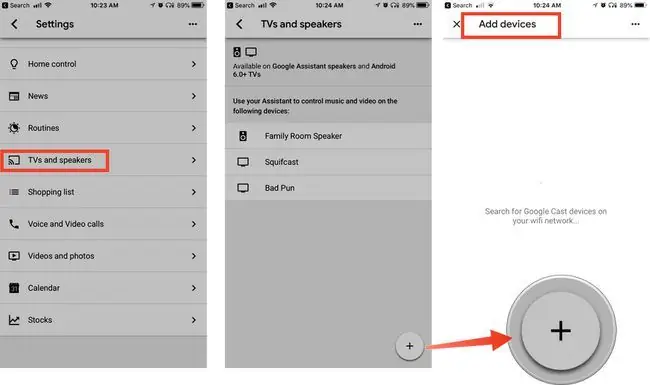
Үүнийг Google Home-д нэмэхийн тулд төхөөрөмжийн нэрний хажууд байгаа нүдийг товшоод, дараа нь Нэмэх-г товшино уу.
Одоо та Chromecast-д зориулсан Google Home програмыг ашиглаж эхлэхээр тохирууллаа.
Chromecast болон Google Home-д зориулсан видео програмуудыг тохируулж байна
Netflix, Paramount+ (хуучнаар CBS All Access) болон HBO зэрэг зарим видео үйлчилгээнүүдийг Google Home болон Chromecast-тай ашиглахын өмнө нэвтрэх шаардлагатай. Google-н тусламжийн хуудасны жагсаалтыг доор харуулав:
Нэвтрэх шаардлагатай үйлчилгээ:
- Netflix
- Paramount+
- HBO
- Вики
- Starz
Нэвтрэх шаардлагагүй үйлчилгээ:
- CW
- YouTube/YouTube ТВ
- Crackle
- Red Bull
- Google TV
Google Home Chromecast дуут командыг ашиглах
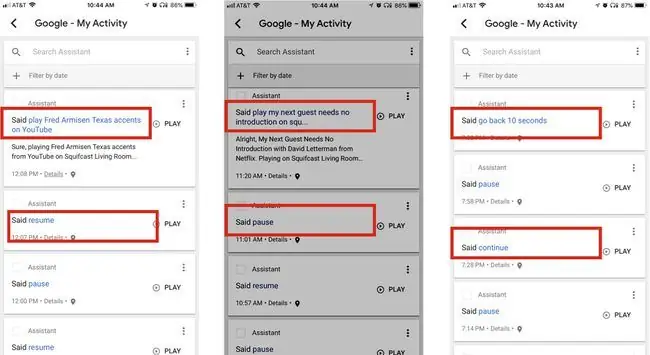
Та Chromecast-аа Google Home програмаар удирдах боломжтой хэдий ч дуут командыг ашиглах нь илүү хурдан бөгөөд тохиромжтой.
Google Нүүрийг дуу хоолойгоороо идэвхжүүлэхийн тулд "Hey Google" эсвэл "OK Google" гэсэн тодотголтой хэллэг шаардлагатай. Дараа нь та тэндээс хүссэн тушаалаа дуудаж болно. Хэрэв танд олон Chromecast төхөөрөмж байгаа бол алийг нь зааж өгнө үү. Бид үүнийг доор хаалтаар тэмдэглэв.
Тиймээс бүрэн тушаал нь дараахаас бүрдэнэ:
Санах хэллэг > Тушаал > тушаалыг хаана гүйцэтгэх
Энд жишээ байна: "Hey Google, Миний дараагийн зочинд танилцуулга хэрэггүй тоглоомыг [төхөөрөмж] дээр тоглуул." Эхний хэллэг нь таны үзэхийг хүссэн ямар ч нэвтрүүлэг байх ба хаалтанд оруулсан хэллэг нь таны холбогдсон төхөөрөмжийн шууд нэр юм.
Хэрэв та Netflix, HBO Now эсвэл Paramount+ зэрэг стриминг үйлчилгээг ашигладаг бол Google Home болон Chromecast-аас эдгээр үйлчилгээнүүдийн дурын шоуг тоглуулахыг хүсэх боломжтой. Жишээлбэл, идэвхжүүлэх үг хэллэгээ оролдоод, "[үйлчилгээ] дээр Stranger Things тогло" гэж хэлээрэй.
YouTube зэрэг бусад үйлчилгээ танд дуу хоолойгоороо видео тоглуулах боломжийг олгодог. Идэвхжүүлэх хэллэгийг хэрэглэсний дараа "YouTube дээр Fred Armisen Texas accents тоглох" эсвэл "YouTube дээр Adele видеог тоглуулах" гэж хэлээрэй. Хэрэв та YouTube (эсвэл бусад холбогдсон үйлчилгээ) дээр видеог зааж өгөхийг хүсвэл тушаалынхаа төгсгөлд "on" гэж нэмнэ үү.
Та Chromecast-ыг Google-н төхөөрөмжөөр дамжуулан ТВ дээрээ үзсэн видеогоо (эсвэл хөгжим) тоглуулах, түр зогсоох, үргэлжлүүлэх боломжтой. Өөрийн дуртай үг хэллэгээ хэлээд дараа нь "Түр зогсоох", "Тоглуулах" эсвэл "Үргэлжлүүлэх" гэж хэлээрэй. Эдгээр тушаалууд нь Hulu гэх мэт Google Home-ээр нэвтрээгүй үйлчилгээнүүдэд ч ажилладаг. Сонсож эсвэл үзэж дуусаад "Зогс" гэж хэлээрэй.
Үзэж буй видеогоо дуу хоолойгоороо гүйлгэх нь бас энгийн. Та Chromecast-д "10 секунд буцах" эсвэл "Хоёр минут урагшлуулах" гэх мэт тодорхой хугацаанд нөөцлөхийг хэлж болно.
Хэрэв таны ТВ-ийн дууг тохируулах шаардлагатай бол "Дууны хэмжээг 50 хувь болгож тохируулна уу" эсвэл "[төхөөрөмж] дээрх дууны дууг багасга" гэж хэлээрэй. Хэрэв та дууг нь бүхэлд нь хаахыг хүсвэл "Дууг хаах" гэж хэлээрэй. Та дууг дахин асаахад бэлэн болмогц "Дууг тайлах" гэснээр үүнийг үргэлжлүүлж болно.
Хэрэв таны зурагт HDMI Consumer Electronics Control (эсвэл HDMI CEC)-тэй бол ТВ-ээ унтрааж, асааж болно. "Hey Google, [төхөөрөмжийг] асаана уу." гэж хэлээрэй.






